Különféle okokból lehet, hogy szükség lehet az MP4 konvertálására FLV-ként. Valójában sok video konverter eszköz található az interneten, amelyek segítenek az MP4-ről az FLV-re történő átalakításhoz. Ez a bejegyzés bemutatja a legjobb MP4-FLV-konvertert, hogy kiváló minőségű kimeneti FLV-fájl segítségével végezze el a munkát.

Általánosságban elmondható, hogy a legtöbb tárolt fájl MP4 vagy más népszerű formátumban van, de most FLV-videókat szeretne készíteni tőlük, hogy megosszák őket az interneten. Nos, az Aiseesoft Video Converter Ultimate könnyű megoldást kínál e probléma tökéletes megoldására - MP4-FLV konverterként működik, és MP4-t FLV-ként konvertálja.
Az alábbi tippek megmutatják, hogyan lehet lépésről lépésre konvertálni az MP4-t FLV-vé, még akkor is, ha korábban semmit sem tudott az MP4-ből az FLV-szoftverről. Csak hajtsa végre az 1-2-3 gyors lépéseket az MP4 konvertálásához FLV-re.
1 lépés Töltse le a szoftvert
Ingyenesen letöltheti a könnyen használható MP4 to FLV Converter programot, telepítse és futtassa.
2 lépés Videó bevitele
Töltsön be MP4 videót a fájllistába, amennyit csak akar, válassza az FLV kimeneti formátumot és állítsa be a célmappát.

3 lépés Kattintson a Start gombra
Egy pillanattal később kiváló minőségű konvertált FLV fájlokat kap a beállított kimeneti mappába.
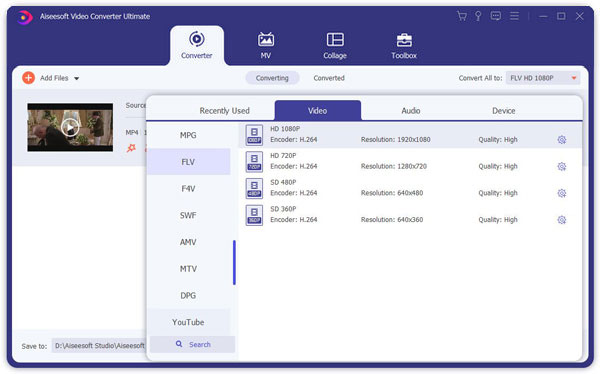
Tipp:
1. A fájlok importálása után megnézheti a videó előnézetét a bal oldali előnézeti ablakban, mint közös lejátszó.
2. Nyissa meg a Vágás ablakot a videolejátszási régió testreszabásához, próbálkozzon a Vágás, Hatás ... lehetőséggel.
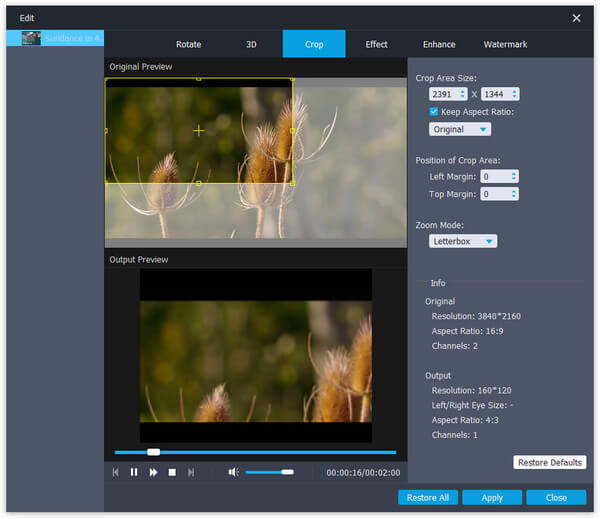
3. A szoftver lehetővé teszi a különböző kimeneti video / audio paraméterek beállítását, mint például a videó kódoló, a felbontás, a képkockasebesség, a bitráta és az audio kódoló, a mintavételi sebesség, a csatornák, a bitráta.
4. Nyissa meg az opcióablakot a pillanatkép-mappa, a kép típusa, a kész művelet konvertálása és a CPU-használat beállításához.